 模組列表
模組列表
# FastWeb 模組列表
- 適用平臺:WEB(桌面),APP(移動端)
# 1. 簡介
模組列表是顯示于FastWeb左側的功能表欄位,可通過系統工具-模組列表(Web)與系統工具-模組列表(App)分別對桌面模式與移動模式下的主頁功能表內容進行設定與定義的操作。
# 2. 設定模組列表
此章節的內容對於桌面版(Web)與移動版(App)均適用。
點選左側功能表欄中的系統工具-模組列表(Web)/模組列表(App),打開模組列表的界面。模組列表中的項會根據分組進行排序,可從表格頂部的篩選框中輸入資訊來快速查詢相關模組。
# 2.1. 操作說明
新增模組
如在初始狀態下,模組列表中無模組可選擇,可直接點選[新增]按鈕打開新增模組對話方塊;如模組列表中存在可選模組,則選擇要進行新增操作的分組中的任一模組,點選[新增]按鈕,打開新增模組的對話方塊。與之前打開的對話方塊不同之處在於此時的組別編輯框中會引入剛才選擇的分組資訊。如需要新增組別的可直接在組別編輯框中修改爲需要的組別資訊,輸入標題,選擇開發使用者,輸入完成後點選[儲存]按鈕即可。
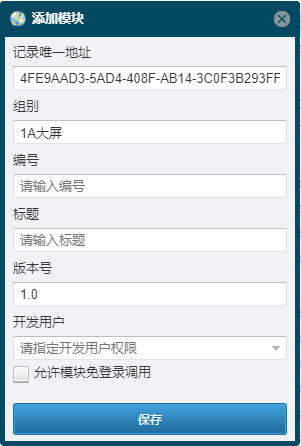
修改模組
如果需要修改模組列表中已有模組的分組、標題或者開發使用者資訊,則選擇要修改的模組,點選[修改]按鈕打開修改模組的對話方塊,在其中修改模組的資訊,修改完成後點選[儲存]按鈕儲存。
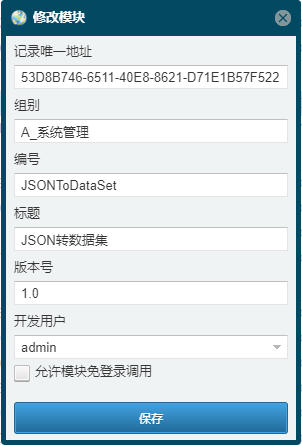
刪除模組
如需要刪除某個模組,選擇在模組列表中要刪除的模組,點選[刪除]按鈕,此時會彈出刪除模組的提示資訊,點選[是]可刪除選擇的模組,如不需要刪除模組,點選[否]。
模組設計
如需要進行模組設計,首先需要選擇要進行設計操作的模組,然後點選[模組設計]進入至模組設計的頁面。關於模組設計的說明請參考模組設計部分的說明。
模組編輯
模組編輯的功能適用於對模組內容的修正。比如由於誤操作導致選擇的模組不能進入至模組設計頁面,或者是在不進入模組設計頁面的情況下匯入模組時,模組編輯功能將會有很大的幫助。
選擇要進行編輯的模組,點選[模組編輯]按鈕,打開模組編輯頁面。在此頁面中,可以將導出模組的txt檔案中的文字貼上至此並覆蓋原有的文字,點選上方右側的儲存至資料庫按鈕將模組進行儲存。也可對存在模組問題的文字進行編輯儲存以能夠正常打開模組設計頁面。
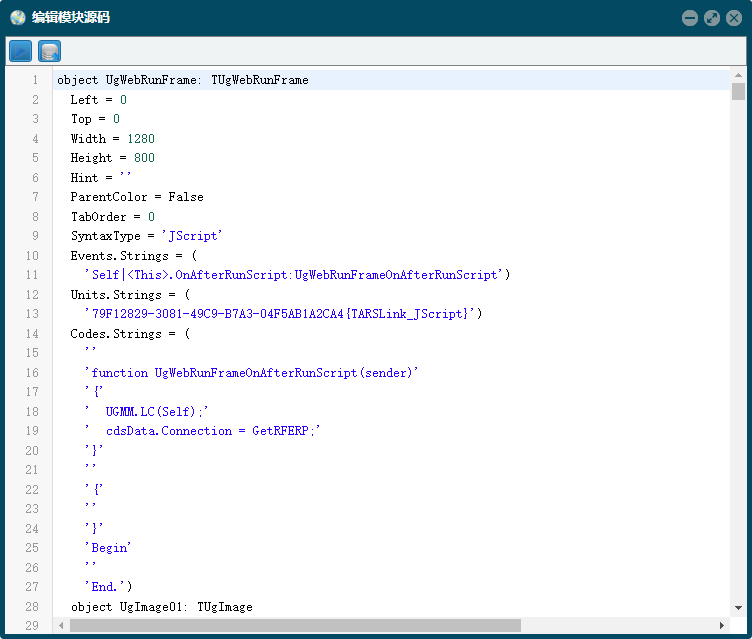
# 2.2. 模組設計
在上述的模組列表界面中,選擇要進行設計的模組,點選[模組設計]進入至模組設計的頁面。主界面顯示如下。接下來介紹其中會使用到的一些基礎操作。
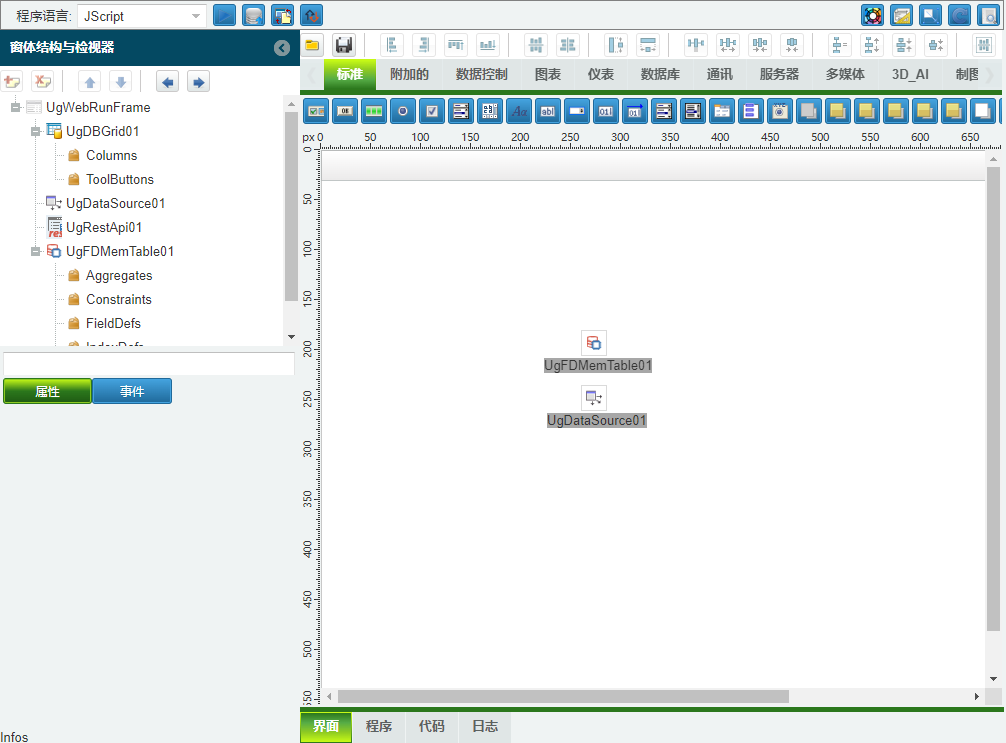
# 2.2.1. 匯入、導出模組
匯入、導出模組的按鈕分別對應為圖中的①與②,點選按鈕②,可將目前設計的模組的資訊導出為txt格式的模板檔案;點選按鈕①,可從本機中選擇txt模板檔案並在目前模板設計頁面中打開。
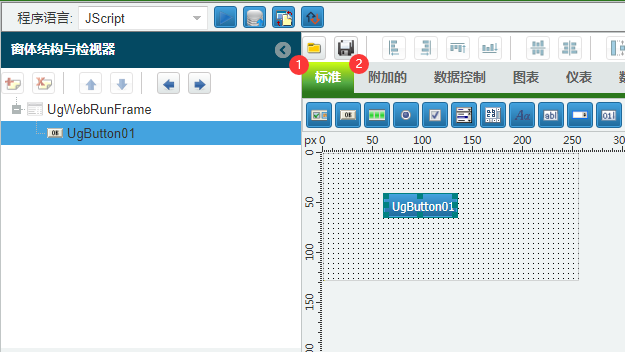
# 2.2.2. 儲存與運行
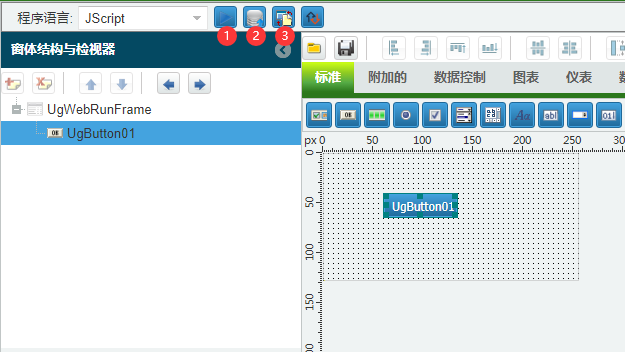
如在設計過程中需要對當前操作的模組進行儲存操作的,可點選按鈕②,待其顏色變成灰色后,儲存成功。
如在設計過程中需要實時預覽目前設計的效果的,可以點選按鈕①,會在新視窗中打開目前模組運行。
按鈕③單擊可在模組設計頁面與程式頁面之間相互切換。
# 2.2.3. 選擇並放置控制元件
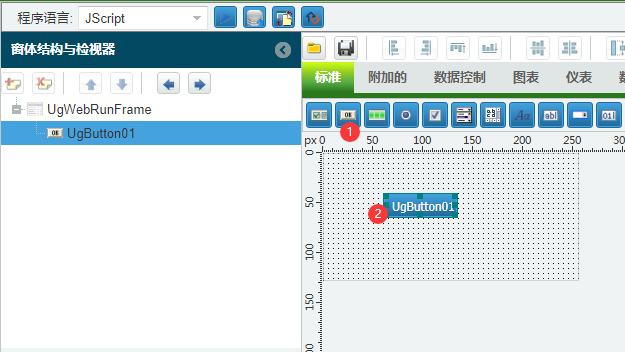
選擇並放置控制元件的方式操作如下:
在控制元件盤中選擇要放置的控制元件,點選此控制元件①。
在設計區域中將滑鼠游標移動至要放置的區域,單擊將控制元件放置於此②。
# 2.2.4. 檢視並設定控制元件屬性
選擇要設定屬性的控制元件,在左下角的屬性標籤頁中會顯示目前選擇的控制元件的可顯示屬性,其中分為兩列,左側的列為屬性名稱,右側的列為屬性取值。
如需要修改相關的屬性,選擇屬性對應的行,然後修改右側欄位的屬性值。
# 2.2.5. 新增事件
選擇要新增事件的控制元件,左下角切換至事件欄位,其中會列出所有控制元件可用的事件,其分為左右兩列,左側為控制元件的事件名。右側為其繫結的程式名稱,在右側選擇要新增的事件,使用滑鼠左鍵雙擊欄位,界面將跳轉至程式頁面,其中會顯示新建立的事件。
# 2.2.6. 設定公共單元
在程式界面中我們可以注意到右側底部包含三個標籤頁面,分別是單元、許可權與函式。
單元
單元中的內容包含了一些公共函式與公共程式,可通過其中的方式去自行建立並設定,如需要使用公共單元中的函式與程式,在使用前必須要對其進行勾選,否則公共單元中的函式程式將不能被正確引用。
許可權
許可權中可以對當前設計的模組中的控制元件進行設定,在此頁面中設計的許可權將會被附加至功能表許可權中,作為功能表項許可權中的明細許可權來使用。具體的許可權說明可參考功能介紹模組許可權。
函式
此頁面中列出了一些在FastWeb中可以使用到的函式。點選各函式可檢視說明。
# 2.2.7. 檢視程式碼
在編輯程式的過程中,如果需要實時檢視原始碼,可點選底部的 程式碼 標籤,頁面會切換至程式碼界面,可檢視模組的原始碼。
# 2.2.8. 程式碼摺疊與展開
程式碼區域支援摺疊與展開功能,方便開發者使用者關注需要關注的內容,提高效率。
如下圖所示,點選行數右側的下標箭頭,可將對應的程式碼摺疊起來。
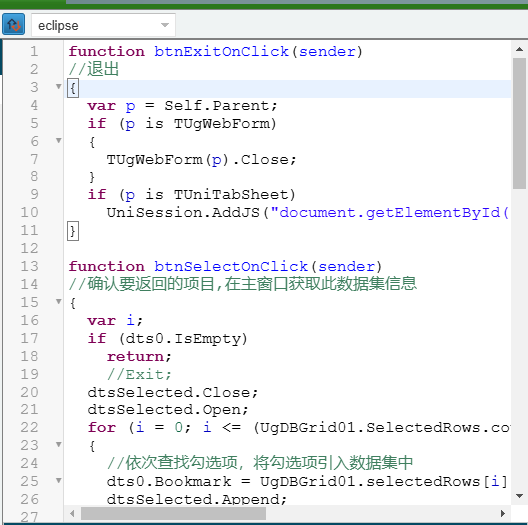
當有程式碼摺疊時,會顯示一個雙向箭頭。點選箭頭可展開程式碼。
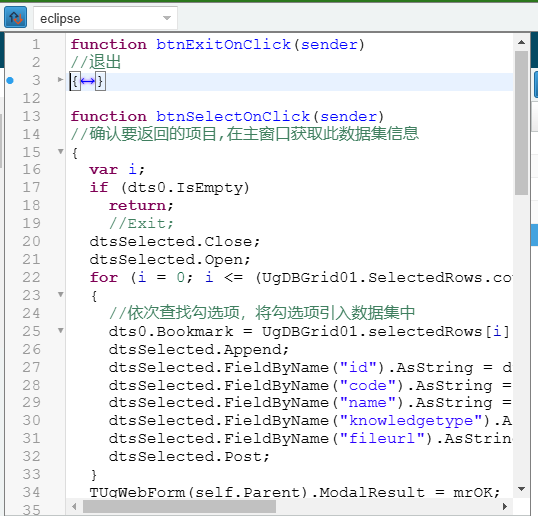
程式碼摺疊支援快捷鍵操作。以下是快捷操作的說明。
| 快捷鍵 | 說明 |
|---|---|
| Ctrl + [ | 摺疊全部程式碼塊 |
| Ctrl + ] | 展開全部程式碼塊 |
# 2.2.9. 程式碼查詢與替換
在程式界面中的程式碼編輯器以及其它可以使用程式碼編輯框的界面均提供了程式碼查詢與替換的功能。相關的快捷鍵操作需在游標定位至程式碼編輯區域時可用,說明如下。
| 快捷鍵 | 說明 |
|---|---|
| Ctrl + F | 開啟查詢功能,在編輯框的頂部會顯示搜索欄,使用 /re/ 語法可進行正規表示式搜索 |
| Ctrl + G | 查詢下一個 |
| Ctrl + Shift + G | 查詢前一個 |
| Ctrl + Shift + R | 全部替換 |
| Alt + F | 持續搜索(對話方塊不會自動關閉,Enter查詢下一個,Shift + Enter 查詢上一個) |
| Alt + G | 跳轉至指定行 |
# 2.2.10. 填寫日誌
日誌可用於版本管理的描述,如果模組有更新,可在日誌界面中寫入模組的更新資訊,便於後期檢視。
# 2.2.11. 工具
在FastWeb模組設計的界面提供了一些快速工具,可幫助提高開發效率。
# 2.2.11.1. 程式碼轉換
程式碼轉換是一個按鈕,可幫助使用者將PasScript中的部分關鍵詞替換為JScript的關鍵詞。
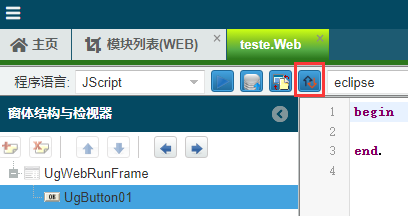
# 2.2.11.2. 顏色選擇器
顏色選擇器是一個用於顏色數值轉換的便捷工具,可將顏色數值在HTML顏色與Pascal顏色之間快速轉換。
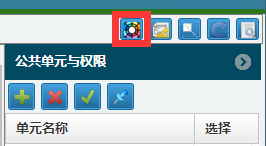
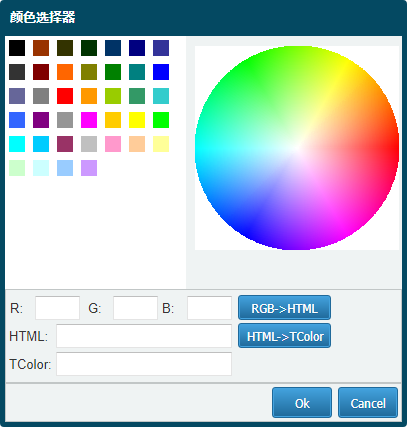
# 2.2.11.3. 查詢類結構
查詢類結構可幫助使用者查詢控制元件包含的屬性、事件與方法資訊。在 類名稱 中輸入類結構的名稱,可定位至選擇的類的說明。
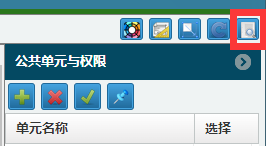
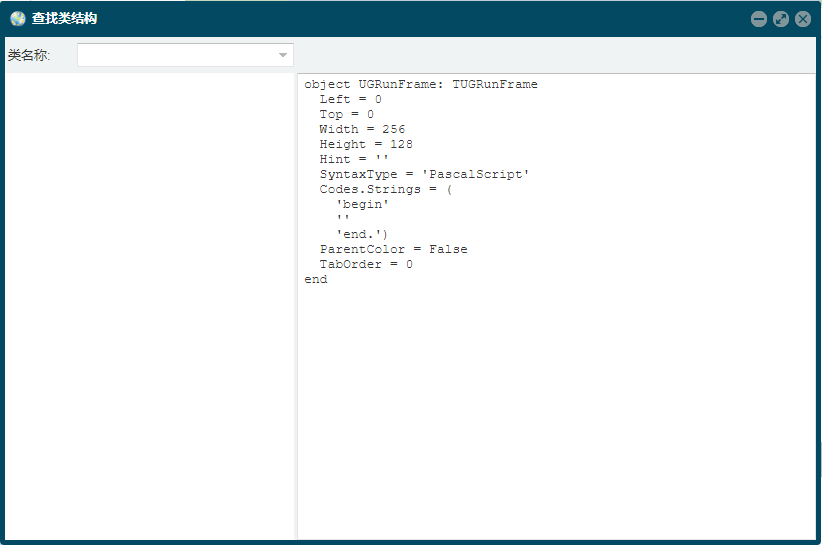
# 3. 引用模組
模組列表設計完成後,有以下三種方式來實現模組的引用。
功能表引用
模組可通過功能表列表繫結實現引用。在 功能表列表 中建立功能表欄,在其中選擇要引用的模組,儲存併爲目標使用者設定建立功能表的訪問許可權后,可在左側的功能表欄點選功能表打開模組。
程式引用
程式中可通過程式碼來引用模組打開的方法。可參考 UGMM.GetWebSubForm 。
URL引用
FastWeb 中的模組可以通過URL 直接引用。以下是啟用模組URL引用的方法。
在使用系統管理員登錄系統,在功能表欄中找到系統管理 - 使用者設定,在基本資訊中選擇要設定的使用者,點選 修改 按鈕,在下方勾選 允許使用者免登錄呼叫模組。然後再點選 儲存 按鈕。
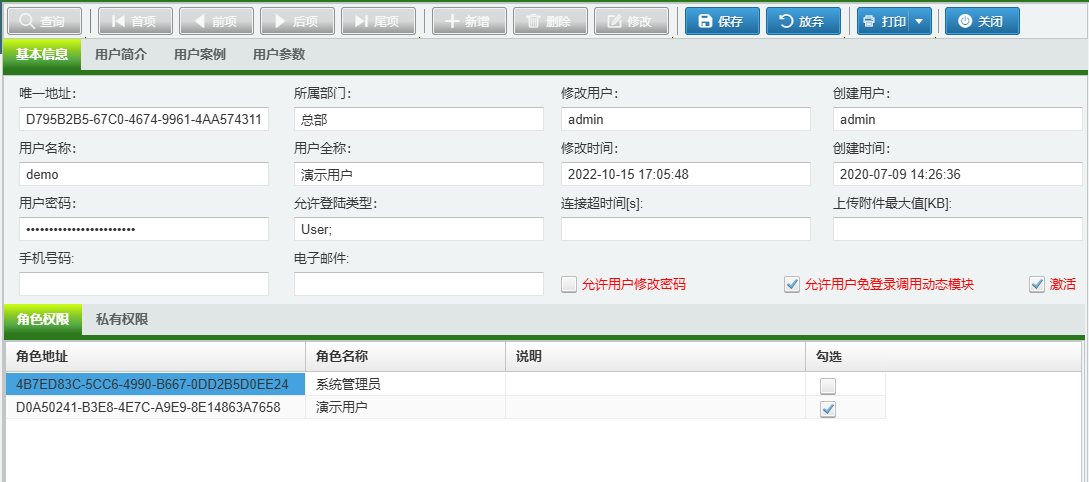
再點選功能表欄中的 系統工具 - 模組列表(Web)/模組列表(App),在列表中選擇要使用免登錄呼叫的模組,點選 修改 按鈕,在打開的頁面中勾選 允許模組免登錄呼叫。儲存設定。
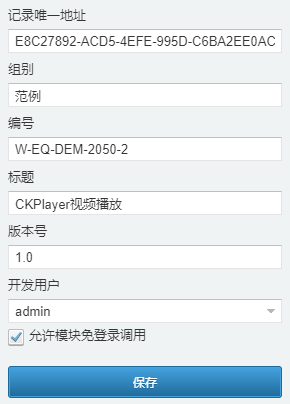
使用URL訪問。URL的格式如下:
Web:
http://{host}:{port}/?module={modulecode}&userkey={userid}&language={language}
App:
http://{host}:{port}/m?module={modulecode}&userkey={userid}&language={language}
2
3
4
其中 {host}:{port} 為 FastWeb 可訪問的 IP地址/域名與埠號。 {modulecode} 處可設定模組的編號或者唯一地址,{userid} 為使用者的唯一地址。 如果需要使用多語言資訊的,請新增 language 參數,將 {language} 參數修改爲語言設定里的語言程式碼。
